Modem je vložen do počítače a routeru. Připojení a konfigurace modemu USB přes Wi-Fi router.
Téměř každý, kdo se připojuje k internetu ve vesnicích, udělejte to přes 3G USB modemy. Jak na Ukrajině, tak v Rusku. Vše proto, že není možné připojit obvyklé kabelový internetAno a ADSL nelze připojit všude (Kromě toho ne každý má telefonní linku). Proto musíte použít Internet Wireless 3G / 4G. Na Ukrajině je nejoblíbenějším poskytovatelem s největší pravděpodobností Intertelecom. Já sám ho používám čas od času. V Rusku, velmi populární megafon, MTS, Beeline. Ale dnes není o tom.
Bez ohledu na to, kde žijete a jaký je váš internet, dříve nebo později budete s největší pravděpodobností chcete nainstalovat doma Wi-Fi router. Chcete-li distribuovat Internet do všech zařízení: Smartphone, tablety, notebooky atd. Koneckonců, když používáme internet prostřednictvím modemu USB, pak může být internet pouze na jednom počítači. A co dělat s jinými zařízeními, jak distribuovat 3G Internet z modemu na jiná zařízení prostřednictvím sítě Wi-Fi. V tom nyní chápeme, na příkladu směrovačů TP-LINK.
Jak vybrat směrovač TP-LINK pro 3G modem?
Budeme potřebovat speciální router Wi-Fi, který podporuje 3G / 4G modemy USB. Přesně tak speciální routerV našem případě zvažujeme zařízení TP-LINK. Protože ne každý router ví, jak distribuovat internet z 3G modemů. A i když již máte směrovač TP-link, pak to není skutečnost, že podporuje práci s modemy, i když je na něm konektor USB.
Často se ptá, jak připojit 3G modem do směrovače TP-Link TL-WR741ND, TL-WRR841ND atd. Ano, to prostě nepodporuje. TP-LINK má několik modelů, které jsou vhodné pro práci s modemy z InterteElecom, MTS, Megafon a dalších operátorů. Jedná se o dva běžný router: TL-MR3420. a TL-MR3220.. A dva přenosné: TL-MR3020., I. TL-MR3040.. Možná On. tento moment Existují již jiné modely. To znamená, že tyto směrovače mohou být připojeny k našemu modemu v konektoru USB a obdržíme internet pro síť Wi-Fi a síťový kabelNapříklad pro stacionární počítač. Mám TP-Link TL-MR3220, pracoval jsem s novatelem U720 modemem.
Velmi důležitý okamžik. Pokud jste již koupili router, a právě jsem pochopil, že vám nehodí, není příliš pozdě vrátit zpět do obchodu.
A pokud se chystáte koupit, nezapomeňte si ujistit, že model směrovače, který jste vybrali, podporuje konkrétně váš 3G modem. Ano, směrovače nefungují se vším modemem. A může se ukázat, že směrovač prostě nebude vidět váš modem USB.
Co by zkontrolujte kompatibilitu, Přejděte na oficiálních stránkách http://www.tp-link.ua/ru/comp-lb-link.html, v "Seznam kompatibilních 3G / 3.75G USB modemů" klikněte na model routeru, který potřebujete (který chcete koupit)A uložte soubor .xlsx do počítače. Otevřete ji a zjistěte, které podporuje modemy.
Myslím, že všechno je jasné s výběrem routeru. Pojďme nyní zvážit proces připojení modemu 3G do TP-LINK. Nakonfigurujeme také router, který pracuje s modemem a nakonfigurujeme síť Wi-Fi. Ukážu vám na příkladu vašeho TP-LINK TL-MR3220.
Připojení a konfigurace modemu USB USB na směrovači TP-LINK
Nic těžkého. Připojujeme napájení routeru a zapněte ho. V USB konektoru na směrovači připojujeme naše 3G modem (Je možné prostřednictvím rozšíření, pokud je anténa, pak ji připojte).
Musíme se připojit k routeru z počítače a přejdeme na jeho nastavení. Lze připojit pomocí kabelu (Jak je ukázáno níže)nebo sítě Wi-Fi.

Nejprve otevřete kartu Síť – Přístup na internet., Zvýrazněte položku 3G / 4G pouze (doporučeno)a stiskněte Uložit..
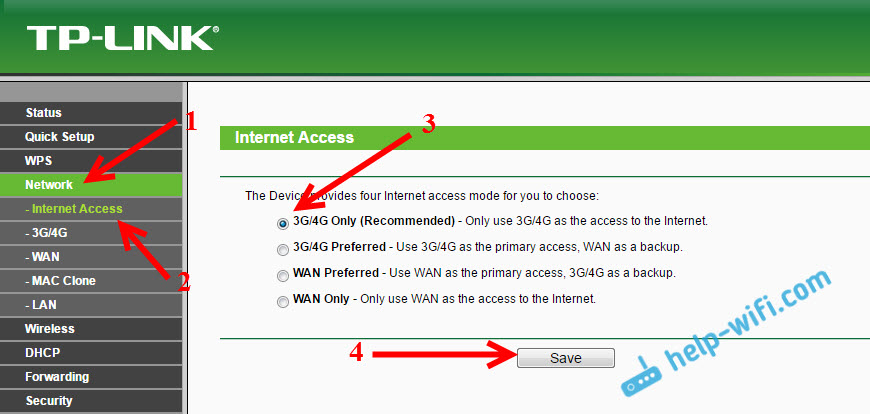
Dále otevřete kartu Síť – 3G / 4G.. Naopak 3G / 4G USB modem Musí být napsán Identfied. (nebo název modemu). To znamená, že modem je definován a připraven k práci. Pokud směrovač nevidí modem USB, zkuste aktualizovat router firmware podle pokynů. Je tu šance, že po aktualizaci bude vše fungovat.
V menu Umístění Vyberte si náš region (v mém případě Ukrajina)A v menu Mobilní ISP. Výběr Poskytovatele (Mám intertertelecom). Dále, Režim připojení. Odejít Připojte se automaticky., I. Typ ověření. exponát AUTO..
Klikněte na tlačítko Připojit.. Router se musí připojit k Internetu prostřednictvím našeho modemu. Status by měl být Připojen.. Pokud jste tak, pak je vše v pořádku. zmáčknout tlačítko Uložit. Uložení nastavení.
Tam je stále tlačítko Pokročilé nastaveníPokud jej stisknete, otevřete nastavení, kde můžete ručně nastavit všechny možnosti, které musíte připojit (číslo vytáčení, uživatelské jméno, heslo). Je nepravděpodobné, že používáte tato nastavení.
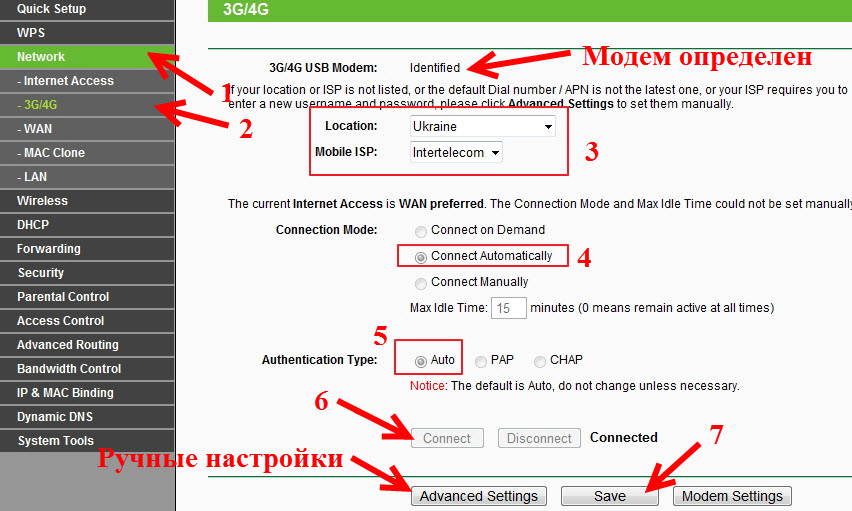
Už jsme byli nakonfigurováni téměř všechno. Pokud směrovač "se stal přáteli" s modemem a připojen k Internetu, již ji distribuuje jak na kabelu, tak v síti Wi-Fi. Zůstane pouze pro konfiguraci bezdrátové sítě. Změňte název bezdrátové sítě a vložte heslo na Wi-Fi.
Otevřete kartu Bezdrátový.Určíme název sítě Wi-Fi a instalujeme náš region. Uložte nastavení kliknutím na tlačítko Uložit..
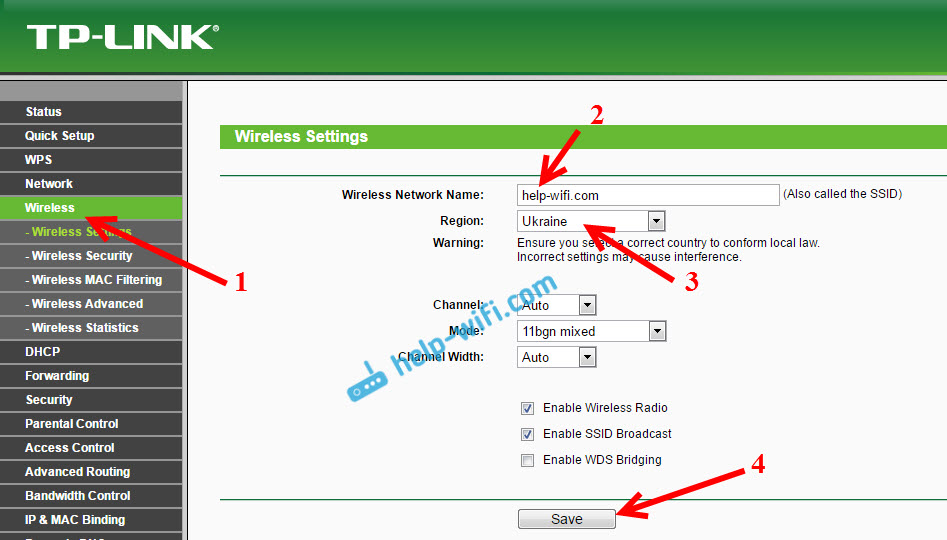
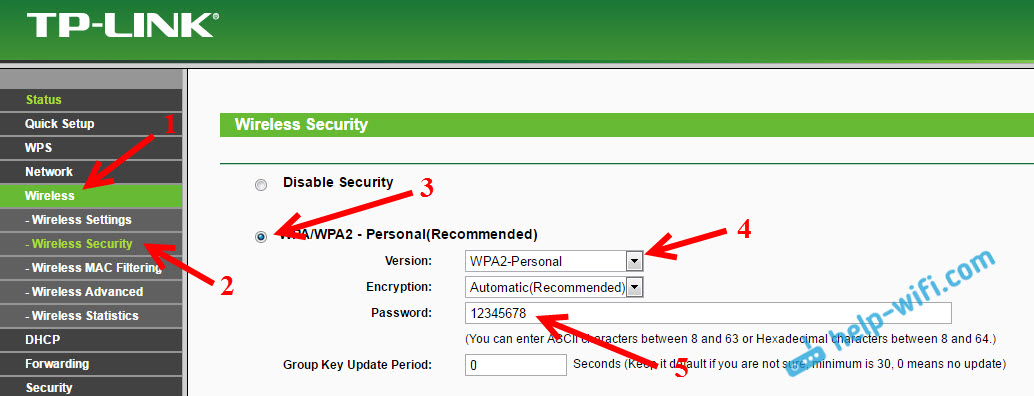
Nezapomeňte uložit nastavení kliknutím na tlačítko. Uložit.. Také bych vám poradil, abyste se změnili standardní heslo Admin, který se používá k přihlášení k nastavení routeru. Může být na kartě Systémové nástroje. – Heslo..
Po restartu routeru. To lze provést stejné s ovládacím panelem. Záložka Systémové nástroje. – Reboota klikněte na tlačítko Reboot.
Router bude restartován. Bude se již automaticky připojit k Internetu prostřednictvím modemu 3G a distribuovat Internet přes Wi-Fi a na síťovém kabelu. Připojení k síti Wi-Fi pomocí hesla, které jsme nainstalovali během procesu konfigurace.
Prostřednictvím jednoho USB modemu můžeme připojit několik počítačů na internet a další zařízení. Současně zůstává platba stejná jako dříve. Ale pokud máte tarif s omezeným provozem, musíte pochopit, že několik zařízení bude rychlejší použití omezení provozu. A velmi často provoz, který není levný nad limitem.
Možné problémy a řešení
Nestabilní práce, internet je velmi často zmizel
Bezdrátový internetový internet je samozřejmě není tak stabilní jako kabelová, a proto modem může pravidelně ztratit připojení k základnové stanici. Internet může zmizet na těchto zařízeních, která jsou připojena k routeru. V počítači bude "bez přístupu k internetu" (Omezeno v systému Windows 10).
Pokud internet zmizel a neobjeví se, pak jednoduše restartujte router (Odpojte a zapněte napájení). Samozřejmě závisí na vašem poskytovateli a od základna Ke kterému se připojujete. Intercelér má to. Někdy musíte router restartovat. A někdy to nepomůže, musíte sedět a počkat, až bude internet vydělat.
Po připojení modemu 3G k routeru se nepřipojí k Internetu
Vysoce nízká rychlost Internet
S největší pravděpodobností to je způsobeno Špatný signál. V tomto případě aplikujeme přesně stejné tipy, jak jsem uvedl výše: Zvedneme modem, nainstalovat anténu a nakonfigurujte celý podnik programu AxestelPST EVDO BSNL 1.67.
Doslov
Snažil jsem se v tomto článku, který vám poskytne veškeré potřebné informace, které vám pomohou vybrat a nainstalovat směrovač TP-LINK, který se připojí k Internetu prostřednictvím modemu 3G a distribuovat jej do všech vašich zařízení.
Jedná se o velmi relevantní téma, protože více a více poskytovatelů poskytují úplně neomezené tarifya stále více lidí chtějí používat internet pomocí Wi-Fi mobilní zařízení, tablety atd. A bez routeru zde neudělají. I když existuje jedna cesta, můžete se pokusit distribuovat internet z notebooku, zde je odkaz na pokyny :.
Máte-li jakékoli dotazy týkající se tohoto tématu, možná jsem něco vynechal, nebo něco s vámi nefunguje, pak napište v komentářích. Budu ráda odpovědět a pokusím se pomoci.
V městských podmínkách se snadno připojte k internetu. Stačí jen opustit žádost o připojení poskytovatele měst (jeden z mnoha). Dva nebo tři dny budete připojeni a některé propagační podmínky budou nabízeny jako nový účastník. Ale co dělat uživatele, kteří žijí, například v soukromém sektoru, ve vzdálených oblastech regionu? Urbanové poskytovatelé obvykle nemohou dosáhnout, protože je nutné strávit spoustu kabelových nebo drahých zařízení, které buď neplatí vůbec nebo jen po velmi dlouhou dobu. Takže můžete porozumět poskytovatelům.
Naštěstí existují i \u200b\u200bdalší řešení. Můžete například použít modem USB pro připojení k Internetu přes třetí (3G) nebo dokonce čtvrté (4G) generování. True, v tomto případě musí být tento modem připojen k notebooku. Ale jak připojit USB modem do routeru a vytvořit internet přístupný Wi-Fi zařízení? Tato volba je aktivně prováděna uživatelům, kteří nedostávají poskytovatele města.
Chápeme, jak připojit modem USB k routeru
Okamžitě si všimněte, že k vyřešení tohoto úkolu nebude žádný router fungovat. Speciální model je potřeba s funkcí připojení modemu, tj. Router s USB portem pro modem. Budeme vám podrobně říci, co dělat.

Nastavení routeru pro modem USB vypadá takto:
- Nainstalujte software z disků, které jsou zahrnuty v routeru a modemu USB.
- Zakázat kontrolu PIN na kartě SIM. Je to nutné. Pokud je inspekce, že router nemohl pochopit, že internet nebude. Můžete jej zakázat používat obvyklé mobilní telefon. Jednoduše vložte kartu SIM do telefonu a zakažte Zaškrtnutím políčka PIN v nastavení.
- Zapněte modem do portu USB na routeru.
- Připojte se k routeru z notebooku, přejděte na ovládací panel. Chcete-li to udělat, sát Řádek adresy Adresa prohlížeče a budete klesat na požadované místo. Zobrazení požadované adresy, kterou můžete na panelu zařízení sám. Kromě toho na informační nálepku a v pokynech je také vždy uvedeno.
- V menu Router hledáme tlačítko "Připojení", "Internet", "Zapněte připojení modemu". Tato tlačítka mohou být mírně odlišná, ale podstatu by měla být přibližně následovně. Máme zájem o funkci připojení modemu. Je třeba zapnout.
- Po zapnutí restartujte router. Můžete jej provést stisknutím tlačítka Reboot v panelu nabídek. Samotný router může být také restartován fyzicky: Vyjměte zástrčku z výstupu a vložte zpět.
Nyní víte, jak připojit modem USB do routeru. Obvykle tento proces Jednoduše provádí a nevznikají žádné potíže, ale stále nejsou vyloučeny. Například musíte konfigurovat modem v počítači. Nekonfigurovaný modem nebude fungovat s routerem.

Výhody této metody
Router s portem USB pro modem je dobré a praktické řešení, které má své výhody a nevýhody. Výhody lze tedy přičítat relativní jednoduchosti spojení. To znamená, že je třeba natáhnout všechny kabely, vrtací otvory atd. Stačí připojit modem USB přes router a všechno je připraveno. True, na této výhodě končí.
Minusy
Hlavní mínus takového spojení je vysoké náklady na vybavení a tarifu. Minimálně bude směrovač USB modemovat více než standardní wi-fi router bez portu USB. Také je také nutné koupit samotný modem, který může stát ještě více než samotný router. V závislosti na obsluze si vyberete, může být rychlost tarifu také více či méně vysoká. Ale v každém případě bude účastníková míra stát více než ten, kdo nabízí poskytovatele města.
Speed \u200b\u200bspojení
Pokud urbanistická síť To znamená připojení k Internetu rychlostí až 100 Mbps za sekundu, modem takových rychlostí nebude schopen nabídnout. I když bude používat čtvrtou generační datovou síť (4G), skutečná rychlost Bude kolem 15-20 Mbps za sekundu, které potřebujete rozpoznat docela chladný. Ale s největší pravděpodobností modem bude používat nějakou síťovou technologii třetí generace (3G), a pokud skutečná (a ne reklamní) rychlost bude nejméně 5 Mbps za sekundu, pak to není špatné. Minimálně můžete sledovat filmy online při takové rychlosti. Proto před připojením modemu USB do routeru se ujistěte, že internet je pravdivý.
Je tu další cesta ven?
Někteří uživatelé se často zajímají, zda můžete připojit směrovač modemu USB bez portu USB. K tomu je možné, je to možné, ale je velmi obtížné. Myšlenkou je otevřít samotný router, pájku rozhraní USB a blikat se speciálním firmwarem, který bude "vidět" port USB. Ale existuje jen málo lidí, které praktikují takovýto schéma. Existuje však další zajímavý způsob.
Distribuce Wi-Fi z notebooku

Pokud máte modem, ale neexistuje žádný router s portu USB pro modem, připojte se k Internetu a vytvořte dům Wi-Fi Síť používá obyčejný notebook. Jen sám notebook nahradí směrovače nám. Hlavní věcí je, že notebook má pracovní Wi-Fi adaptér.
Nejjednodušší způsob implikuje použití připojte programy. Mimochodem, je k dispozici na internetu zdarma, ale má také placenou verzi s širší funkčností. Zasazujeme se zdarma. Stáhněte si jej, nainstalujte jej do počítače a spusťte.

Tam musíme vyplnit řádky:
- Název hotspotu je název vaší sítě. V volná verze Bude to standardně, není možné jej změnit.
- Řetězec hesla - Zadejte heslo pro přístup k síti.
- String Internet sdílet. Musíte zde vybrat zdroj internetového signálu z rozevíracího seznamu, který bude použit pro distribuci Wi-Fi. Vyberte si náš modem:
- V Sdílení přelete vyberte položku Wi-Fi.
- V režimu sdílení vyberte šifrování WPA2.
Nyní klikněte na velké tlačítko níže - spusťte hotspot. Tak jsme obrátili náš notebook do přístupového bodu. Nyní bude distribuovat Wi-Fi místo pravidelného routeru.
Pokud tento program nelze konfigurovat z nějakého důvodu, můžete použít ostatní. Například, volný program MyPublicWifi nabízí stejnou funkčnost. Kromě toho je program MyHotspot s podobnými funkcemi. Můžete použít žádné programy vůbec. Vestavěné vybavení systémy Windows. 7 Umožněte vám vytvořit přístupový bod z notebooku, ale budou muset tinker. Nejlepší je používat programy třetích stran.
To je vše. Nyní víte, jak připojit USB modem do routeru a distribuovat Wi-Fi z notebooku vůbec bez routeru.
Proč mohou být užitečné pokyny pro připojení modemu USB 3G na routeru? Důvody mohou být neslušné, ale ve skutečnosti nejsou vždy odůvodněny. Co to znamená? Například, chystáte nainstalovat zařízení pro instalaci Internetu, již připravené pro volání jakéhokoli poskytovatele internetu a neočekávaně předložil 3G modem pro vstup do sítě. Můžete si myslet: Proč pak obecně potřebujete poskytovatele s vodiči, připojené telefonní linka (Ne vždy), pokud můžete jednoduše vložit Sims a užít pozorování online filmů instalací tohoto modemu USB do počítače. Chcete-li odpovědět na tuto otázku, seznámíme se blíže s takovým nádherným zařízením.
Uživatelé se snaží zajistit, že modem 3G poskytuje přístup k internetu nejen na jedno zařízení.
USB 3G-modem umožňuje uživateli získat výstup na World Web, pouze vkládat toto zařízení do speciálního hnízda na notebooku nebo počítači. Je to velmi pohodlné. Nebudete muset čekat na příjezdu Master, jít do sídla poskytovatelů internetu, vyberte tarify. Stačí připojit zařízení k počítači a dodržovat nejjednodušší pokyny. Vzhledem k tomu, že modem USB 3G pracuje přes SIM kartu instalovanou v něm, doporučuje si zapamatovat na úroveň signálu ve svém pokoji. V závislosti na tom vyberte nejvhodnější síť. Pokud máte špatnou věc v domě, například megafon, pak si koupit modem se SIM kartou zadaného operátora. A naopak, pokud megafon ukazuje vysoce kvalitní 3G (nebo 4G) signál, je lepší vzít ji.
I přes velký počet Plusy, takový modem má určitý počet minusů. Patří mezi ně skutečnost, že výstup na celosvětový web obdrží pouze zařízení, ke kterému je takový modem připojen. Samozřejmě existují způsoby, jak tyto problémy odstranit (například pomocí softwaru třetích stran). Také vývojáři poskytli faktor popularity. Proto nyní nejznámější přenosné přenosné 3G Wi-Fi-fi směrovače. Jejich nevýhodou je jen to, že musí být účtováni. Neexistují však žádné přenosné non-účtované zařízení, takže to bude muset přijmout.
Teď se vraťte ve skutečnosti na naši otázku: spojení USB. 3G modem k routeru. Bude užitečné, pokud provoz a rychlost dodaných modemem je dostačující pro vás, a doma je router bezdrátová komunikace (I když lze také zakoupit). Pak se můžete připojit k síti z libovolného přístroje bezdrátové služby Wi-Fi. Ale je také důležité poznamenat, že ne všechny směrovače podporují funkci připojení externího modemu. Proto před nákupem konzultovat s odborným podnikem nebo podrobně přečtěte pokyny.

Obraťme se k našemu operaci:
- Chcete-li začít, nainstalujte potřebný software z komponentních disků nebo zařízení, jinak nebude fungovat nic.
- Pokud je na kartě SIM nainstalována kontrola PIN, pak ji určit. Můžete to udělat pomocí běžného telefonu.
- Připojte směrovač k napájení a nainstalujte modem USB USB v odpovídajícím konektoru.
- Nyní se musíte přihlásit k ovládacím panelu routeru. Pokud nevíte, jak to udělat, podívejte se na pokyny zařízení. Většinou tento panel Nachází se na následující adrese: http://192.168.1.1.
- Musíte vysvětlit router, kde si můžete vzít Internet pro distribuci. Přejděte na kartu "Připojení" položky nabídky "Internet". V pravé části okna zaškrtněte políčko před položkou "Povolit připojení modemu". Vyberte operátora a vyplňte požadovaná pole. Připraven!
Nyní víte, jak připojit 3G USB modem k routeru. Pokud jsou všechny akce úspěšné, budete mít pracovní připojení k internetu. Nezapomeňte, že rychlost takového modemu může být omezená. Ačkoli nedávno není prakticky žádný takový problém. Nyní se tarify liší v přístupném příchozím provozu. Je také vhodné poznamenat, že takové spojení bude stát dražší než prostřednictvím poskytovatelů sítí optických vláken nebo telefonicky. Ale volba vždy opouští uživatele. Příjemné použití! Podělte se o své stanovisko a zkušenosti v komentářích.
Mnozí dlouho používali schopnosti směrovačů (směrovačů) síťové technologie. Router zvaný special. síťové zařízeníKterý je síťový uzel a může kombinovat sítě různých síťových technologií mezi sebou. Pomocí směrovače můžete připojit místní síť na internet a propojit kabelové a bezdrátová síť Použití standardu Ethernet a Wi-Fi, použití wiFi Router. pro uSB modemale.
Standardní směrovač je obvykle vybaven 4 - 8 portů, anténou, vytvořit wi-Fi síť Specifikace (B, G, A, N). Moderní modely směrovačů jsou vyráběny s USB porty. Router s USB je univerzálnější a má skvělé funkce.
Použitím USB port Můžete se připojit k routeru USB flash disku nebo hDD.podobný souborový server. Můžete použít router s modemem USB pro distribuci internetu. Port USB navíc umožňuje otočit směrovač do tiskového serveru. Pokud jste tiskárnu připojili k routeru, můžete pečeť spravovat z libovolného počítače z libovolného počítače. Při použití speciálního firmwaru lze konfigurovat router WiFi USB router režim VPN. klienta.
Tak, můžete vybrat následující hlavní funkce portů USB:
- vytvoření FTP serveru a připojit se k úložnému zařízení pro úložné zařízení ( USB disk, flash disk atd.),
- připojení k routeru tiskárny (tiskový server),
- připojení k modemu USB modemu.

Pomocí směrovače jako FTP serveru
Pokud chcete provést konkrétní paměťové zařízení pro vaši síť (disk, flash disk atd.), Musíte k němu připojit router YusB a proveďte speciální nastavení. Současně K. toto zařízení Paměť se bude moci připojit nejen pro uživatele lokální síť, ale také z internetu. Paměťové zařízení s takovým připojením je vnímána ze sítě jako lokálního FTP serveru nebo síťového prostředku. Přístup k takovému serveru můžete omezit tím, že příslušná nastavení v routeru pomocí přihlášení a autorizace hesla. Součástí uživatelů, s takovou konfigurací, mohou zobrazit a stahovat data a některé z nich budou mít odpovídající přístupová práva, změny a informace o čerpadlo. Aby bylo možné poskytnout přístup k takovému serveru FTP z Internetu, potřebujete od routeru skutečnou statickou nebo dynamickou adresu IP.
Zvažte připojení datové jednotky k směrovači na příkladu D-Link DIR320. Je třeba připojit K. USB port. Úložiště dat a přejděte na webové rozhraní routeru, zadáním v prohlížeči http://192.168.1.1/. V okně Autorizace, které se otevře, musíte zadat přihlašovací jméno a heslo.
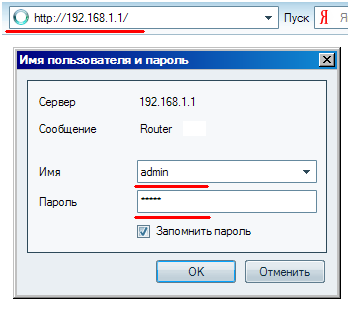
Poté, v levém směrovači menu, musíte vybrat aplikaci USB a dílčí klauzule je FTP server.
V okně, které se otevře, musíte povolit povolení FTP server výběrem Ano. V anonymním uživateli přístupu potřebujete vybrat přístupová práva pro anonymní uživatele. Chcete-li použít nastavení, klepněte na tlačítko Dokončit a vytvořit router pro restartování tlačítka Uložit a restart.
Pokud plánujete kopírování sdílených souborů, musíte zapnout server Samba. Chcete-li to provést v levé menu routeru, musíte vybrat aplikaci USB a pak SUB-Clause Samba.
V okně, které se otevře, musíte přistupovat k diskových oddílům - Samba souborů souborů. Poté, v poli Název hostitele, název routeru (který chcete) zadá v poli Jméno pracovní skupiny, název pracovní skupiny je zadán do pole Jméno pracovní skupiny.
Přezkum a Základní nastavení TP-LINK TL-MR3020 SETUP
Po zadání všech nastavení musíte stisknout Dokončit a vytvořit router Router. Po tom se můžete připojit k vašemu FTP Server. S kýmkoliv FTP klient nebo vodič.
Připojení tiskárny k routeru
WiFi USB Router umožňuje připojení tiskárny k portu USB routeru, který je k dispozici v místní síti. Pro takové použití musíte instalovat speciální programy a ovladače, které jsou vhodné pro model vašeho routeru. V tomto případě jsou síťové funkce tiskárny simulovány a razítko řídí router. Proto, většinou, můžete konfigurovat pouze ty možnosti tisku, které používá ovladač směrovače.
Zvažte připojení tiskárny na Wi-Fi rouster Asus. RT-N56U v systému Windows 7. Můžete použít pro připojení. speciální program Výrobce nebo konfigurace ručně.
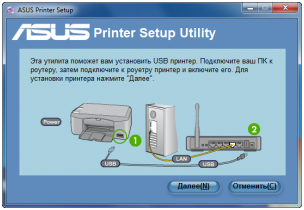
Chcete-li ručně nakonfigurovat připojení tiskárny na směrovač, musíte zadat nabídku Router zadáním prohlížeče http://192.168.1.1. V okně Autorizace musíte zadat přihlašovací jméno a heslo (spravované správce a tam).
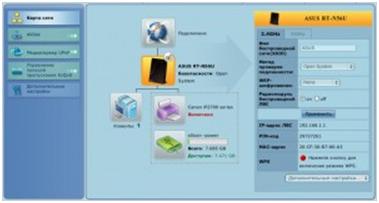
Poté musíte otevřít nabídku Start a vybrat ovládací panel. Dále přejděte na položku zařízení a tiskáren a zvolte - Přidat tiskárnu. Nyní musíme vybrat typ tiskárny kliknutím na obrázek níže.
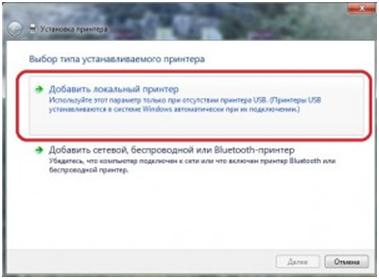
Poté, v novém okně musíte zadat port tiskárny, jako na obrázku níže a vyberte ze seznamu Standart TCP / IP portu.
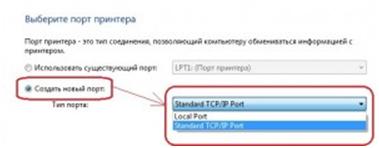
Další okno vstupuje do hodnoty IP adresy tiskárny a je stejná jako IP adresa routeru. Musíte také vypnout možnost - dotyl tiskárnu. Chcete-li pokračovat v nastavení, musíte stisknout tlačítko níže.
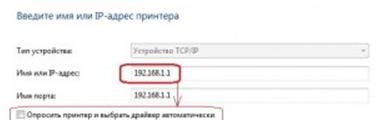
V novém okně nakonfigurujte nastavení pro další informace o portu jako na obrázku níže výběrem typu zařízení - obvyklý.
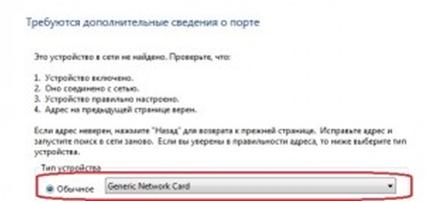
Po tom musíte nainstalovat ovladač z Internetu nebo z disku. Když je ovladač zaveden, průvodce instalací vás požádá o nastavení sdílení tiskárny.
Odmítnout z obecný přístup A klepněte na tlačítko - Dále. Když je ovladač úspěšně nainstalován, můžete pokračovat v nastavení vlastností portu. Chcete-li to provést, otevřete podnabídku zařízení a tiskárny v nabídce Start. Najít tam ikonu tiskárny a klepněte na tlačítko klikněte pravým tlačítkem myši Myši. V kontextová nabídka Vyberte vlastnosti a otevřete položku portu. Zde je třeba zaškrtnout na vytvořený port a klepněte na tlačítko - Konfigurace portu. V nastavení TCP zadejte protokol LPR a zadejte název. Chcete-li dokončit nastavení, klepněte na tlačítko OK.
Jak připojit modem přes USB router
K uspořádání Wi-Fi internetového připojení můžete připojit modem USB na router. Zvažte připojení modemu na 3G Wi-Fi router d-link DIR 320 / NRU. Chcete-li to provést, připojte modem USB přímo do portu USB routeru. Internetové připojení bude automaticky. S takovým připojením WiFi může pracovat současně až pět uživatelů.

Funkce portu USB je omezena software. Speciální router firmware rozšířit tuto funkci. Můžete konfigurovat například síťovou kameru USB nebo telefon IP USB. Tyto funkce jsou neustále doplňovány. Na internetu najdete odpovídající firmware a stáhnout je.
Uvažujeme o způsobech, jak připojit modem MTS na různé miniaplikace - počítač nebo tabletu. A připojit ji s routerem, můžete spustit Internet najednou na více zařízeních.
3G nebo 4G modemy z MTS jsou bezdrátové zařízení s konektorem USB, které poskytuje přístup k vysokorychlostním internetu.
Chcete-li použít síť mobilní komunikace SIM karta je obvykle vložena do ní.
Připojení k routeru
Pokud je router vybaven vstupem USB, umožňuje současně pracovat na internetu na internetu.

Chcete-li zadat internet, stačí mít Wi-Fi připojenía pokud počítač tuto funkci nepodporuje, pak síťový kabel
Musíte předat několik fází přístup k internetovým zdrojům:
- Pokud je zařízení kompatibilní, připojte modem do routeru. Potřebujeme router, který podporuje USB 3G. Informace se všemi poskytovateli a modemy naleznete na stránce výrobce.
- Nainstalujte potřebná nastavení směrovače.
K tomu se nejprve zaregistrujeme v webové aplikaci, zadejte číslo vytáčení *99# a přístupový bod s adresou internet.mts.ru.
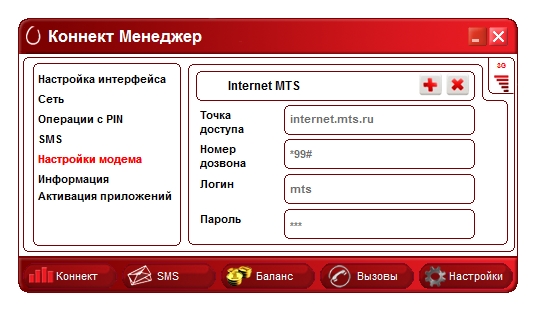
Přejděte na nastavení směrovače
Pokud připojení není možné, můžete router restartovat.
Připojení k počítači
Připojte modem do portu USB počítače.
Po instalaci ovladače na obrazovce počítače nebo notebooku se program MTS Connect Manager automaticky otevře
Zkratka programu Uvidíte počítač na ploše.
Připojení k tabletu
- Pro připojení k tabletu používáme kabel OTG. Z výše uvedeného na obrazovce se zobrazí symbol připojení 3G / 4G a úroveň signálu.
- Nastavení nastavení.
Pokud tablet vnímá modem jako vyměnitelné zařízení CD-ROM, pak je program Hyper Terminál pomůže připojit. Po výběru programu bezdrátové zařízení Musíte postupně zadat dva příkazy - ate1 a Na ^ u2diag. .

Kromě obvyklého telefonního hovoru je možné a připojení k Internetu, pokud má tablet speciální slot pro SIM kartu, jako v konvenčních smartphonech
Často mobilní internetové operátory Vyrábíme blokované modemy, které pracují výhradně v jejich síti. Nyní bylo možné použít odemknutí služby pro odstranění zámku. Po některých manipulacích SIM karty některého z mobilní sítě Přístup k zařízení.









